Dalam tutorial ini Anda akan belajar cara menginstal aplikasi AnyDesk di Ubuntu 20.04 Focal Fossa.
Dalam tutorial ini Anda akan mempelajari:
- Cara menginstal AnyDesk
- Cara berbagi desktop dari jarak jauh
- Cara menyambungkan ke desktop jarak jauh AnyDesk
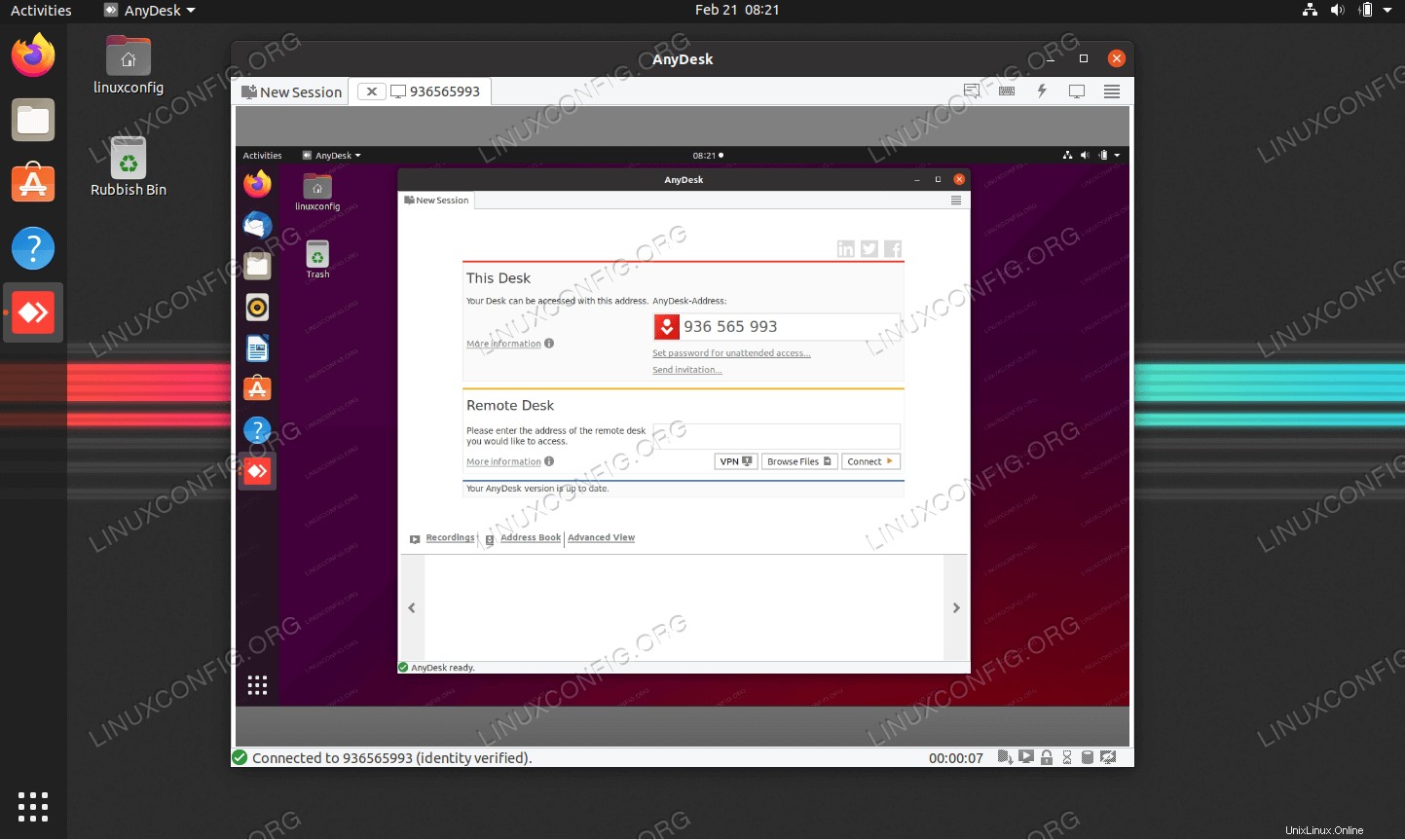 Berbagi desktop jarak jauh dengan AnyDesk di Ubuntu 20.04 Focal Fossa
Berbagi desktop jarak jauh dengan AnyDesk di Ubuntu 20.04 Focal Fossa Persyaratan dan Konvensi Perangkat Lunak yang Digunakan
| Kategori | Persyaratan, Konvensi, atau Versi Perangkat Lunak yang Digunakan |
|---|---|
| Sistem | Instal Ubuntu 20.04 atau upgrade Ubuntu 20.04 Focal Fossa |
| Perangkat Lunak | T/A |
| Lainnya | Akses istimewa ke sistem Linux Anda sebagai root atau melalui sudo perintah. |
| Konvensi | # – membutuhkan perintah linux yang diberikan untuk dieksekusi dengan hak akses root baik secara langsung sebagai pengguna root atau dengan menggunakan sudo perintah$ – membutuhkan perintah linux yang diberikan untuk dieksekusi sebagai pengguna biasa yang tidak memiliki hak istimewa |
Petunjuk langkah demi langkah Focal Fossa
- Langkah pertama adalah melakukan instalasi AnyDesk pada kedua sistem:
$ wget -qO - https://keys.anydesk.com/repos/DEB-GPG-KEY | sudo apt-key add - $ sudo sh -c 'echo "deb http://deb.anydesk.com/ all main" > /etc/apt/sources.list.d/anydesk-stable.list' $ sudo apt update $ sudo apt install anydesk
-
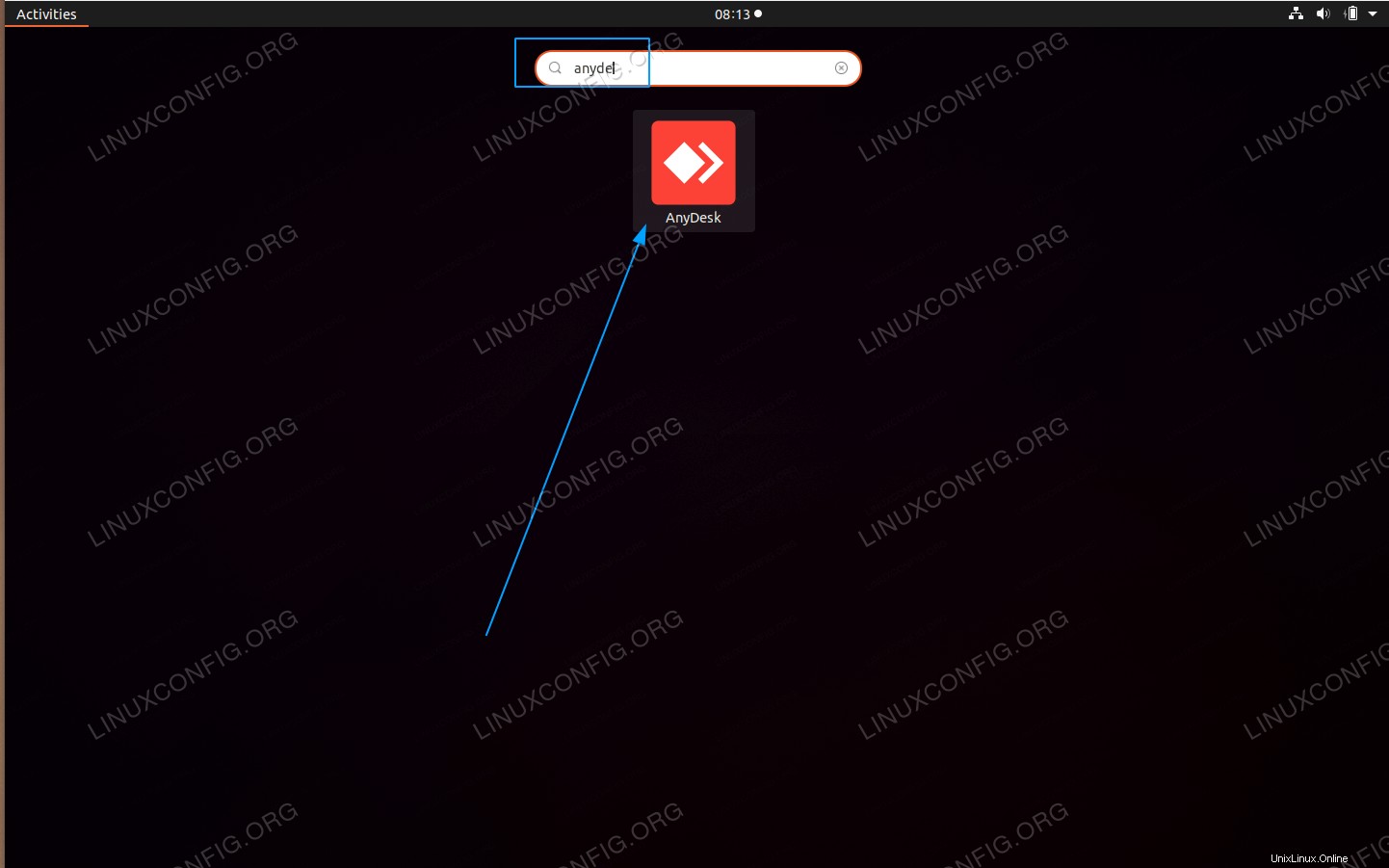 Mulai
Mulai AnyDeskaplikasi dariActivitiesmenu. -
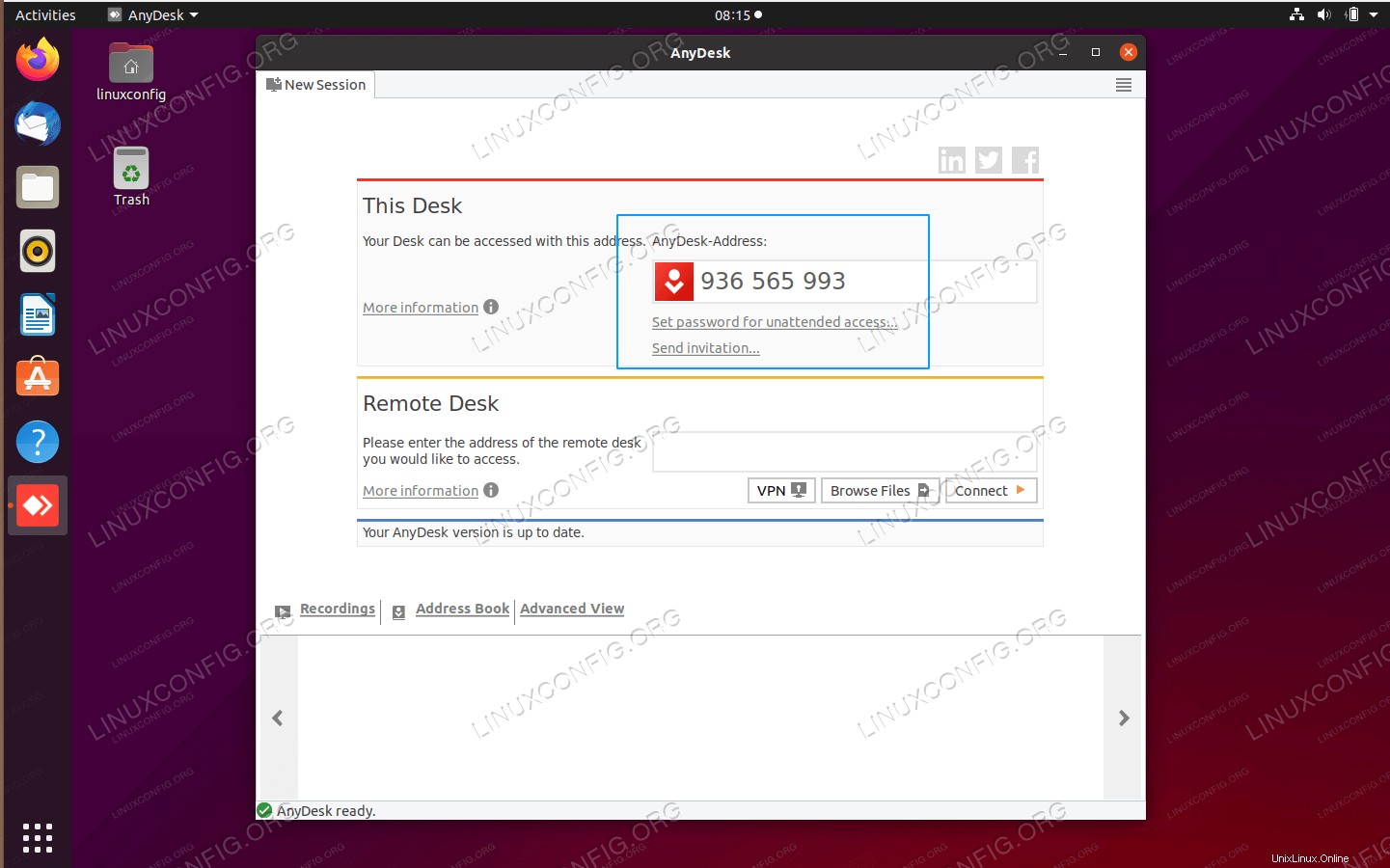 Catat alamat AnyDesk. Alamat ini akan digunakan untuk menghubungkan dari jarak jauh dari klien AnyDesk lainnya
Catat alamat AnyDesk. Alamat ini akan digunakan untuk menghubungkan dari jarak jauh dari klien AnyDesk lainnya -
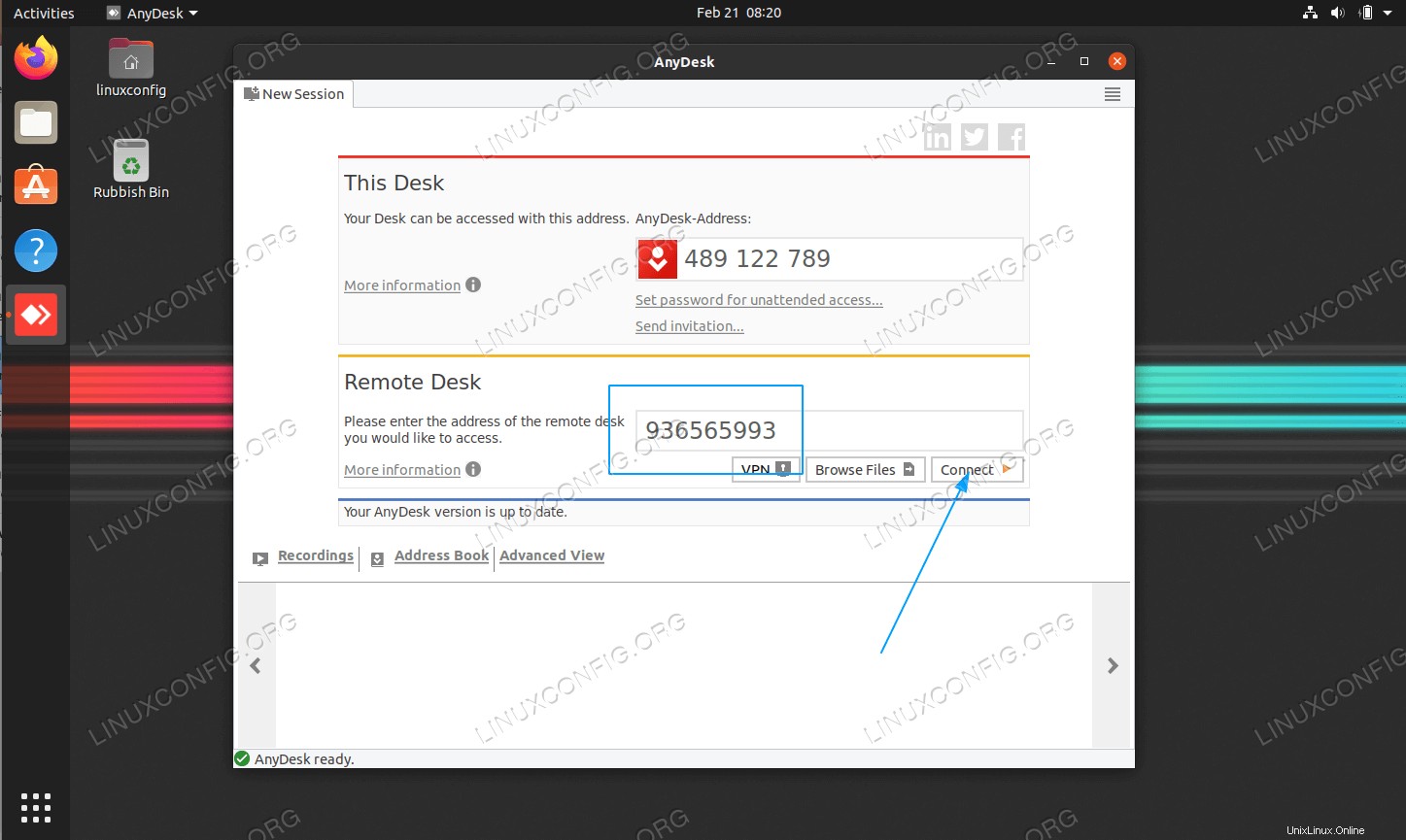 Buka aplikasi AnyDesk pada klien jarak jauh, masukkan alamat AnyDesk dari mesin yang ingin Anda sambungkan dan tekan
Buka aplikasi AnyDesk pada klien jarak jauh, masukkan alamat AnyDesk dari mesin yang ingin Anda sambungkan dan tekan Connecttombol. -
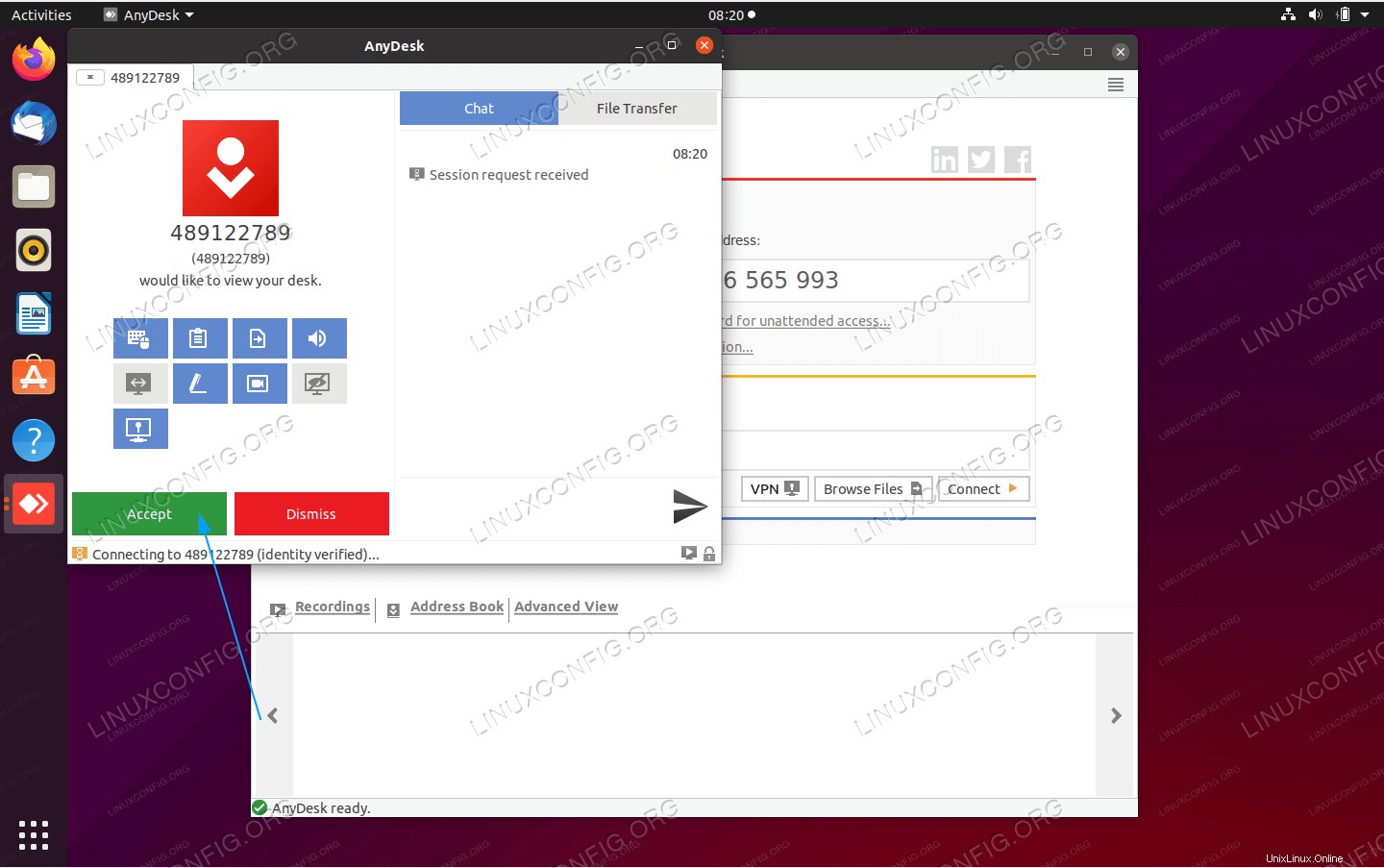 Terima panggilan jarak jauh. Anda sekarang akan melihat berbagi desktop jarak jauh.
Terima panggilan jarak jauh. Anda sekarang akan melihat berbagi desktop jarak jauh.
Berbagi desktop jarak jauh dengan NoMachine di Ubuntu 20.04 Focal Fossa
Pencadangan dan Pemulihan Sistem Ubuntu 20.04